-
教你如何新建文件夹
- 2019-08-13 10:00:02 来源:windows10系统之家 作者:爱win10
在计算机中,每一个文件夹都对应了一块磁盘空间,可以协助人们更好的管理计算机文件。那么如何新建文件呢?下面,我就给大家介绍一下新建文件夹的详细步骤,赶紧来了解一下吧
随着科技的发展,电脑已进入千家万户,成为不可或缺的重要工具。很多朋友开始自己学习电脑,在学习过程中可能会遇到建立文件夹的问题。我给大家整理了新建文件夹的图文教程,大家可以参考一下
新建文件夹教程
1、右击桌面空白处,将鼠标放置在新建处
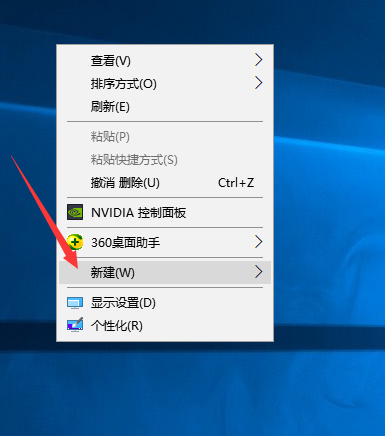
文件夹电脑图解1
2、点击文件夹(F)
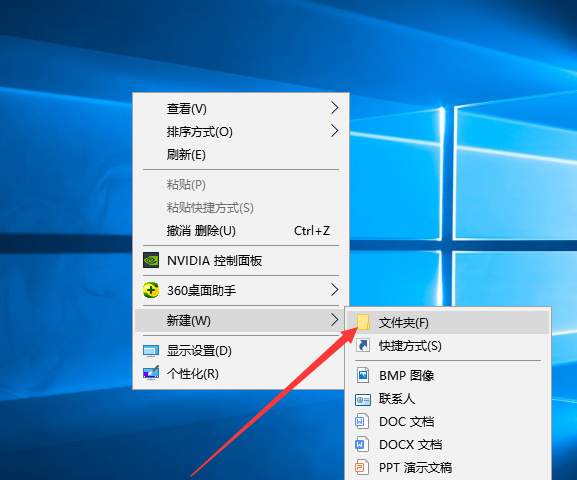
文件夹电脑图解2
3、这时候就会出现新建文件夹,将文件夹名称更改成自己需要的文件名即可
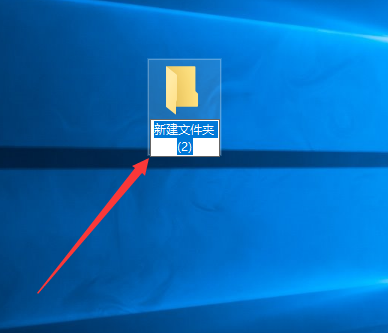
创建文件夹电脑图解3
4、当然,我们也可以在资源管理器。需要的磁盘中,右击空白处,进行新建文件夹
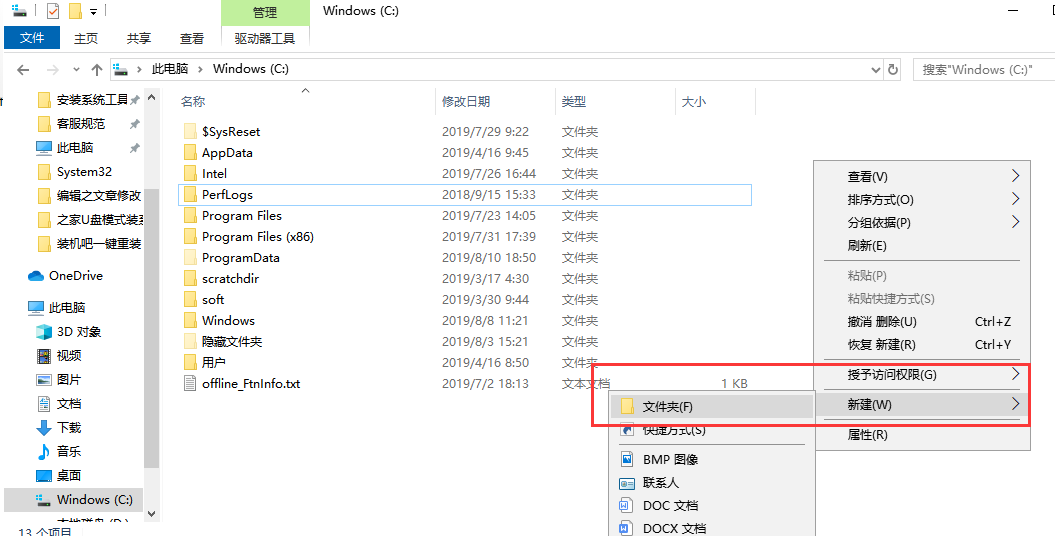
创建文件夹电脑图解4
以上就是新建文件夹的详细步骤了,是不是很简单呢?
猜您喜欢
- 简单说说新萝卜家园win7系统怎么安装..2017-05-31
- thinkpad电脑如何重装win7系统..2019-06-07
- 小编告诉你怎么把win732位换成64位..2017-08-15
- 简述win7虚拟机怎么用图文教程..2016-10-15
- 用命令提示符修复win7电脑系统..2014-08-22
- 笔记本风扇转速多少正常,小编告诉你笔..2018-04-23
相关推荐
- win 32 64区别所在以及辨别方法.. 2016-10-28
- win10硬盘安装萝卜家园32位系统教程.. 2017-01-19
- 检查磁盘出现磁盘占用的清理方法.. 2016-07-21
- 深度win7 64位纯净安装版下载推荐.. 2016-11-01
- 手机通过usb连接电脑上网,小编告诉你.. 2018-03-28
- winXP正版纯净版最新下载 2017-04-07





 系统之家一键重装
系统之家一键重装
 小白重装win10
小白重装win10
 雨林木风win10 32位专业版系统下载 v1905
雨林木风win10 32位专业版系统下载 v1905 雨林木风Ghost win8 64位专业版下载v201706
雨林木风Ghost win8 64位专业版下载v201706 电脑公司 ghost xp_sp3 稳定装机版 2018.06
电脑公司 ghost xp_sp3 稳定装机版 2018.06 红色警戒2无限金钱、全开地图 汉化版 (尤里的复仇作弊工具)
红色警戒2无限金钱、全开地图 汉化版 (尤里的复仇作弊工具) 萝卜家园win10系统下载32位专业版v201805
萝卜家园win10系统下载32位专业版v201805 新萝卜家园ghost Win7 x64纯净版201603
新萝卜家园ghost Win7 x64纯净版201603 win10 32位官
win10 32位官 深度技术ghos
深度技术ghos 小白系统Ghos
小白系统Ghos Sql数据库自
Sql数据库自 Acme CAD Con
Acme CAD Con QQ真人秀盒子
QQ真人秀盒子 电脑公司Ghos
电脑公司Ghos 新萝卜家园Wi
新萝卜家园Wi 深度技术Ghos
深度技术Ghos 萝卜家园 Win
萝卜家园 Win XYplorer v12
XYplorer v12 萝卜家园ghos
萝卜家园ghos 粤公网安备 44130202001061号
粤公网安备 44130202001061号